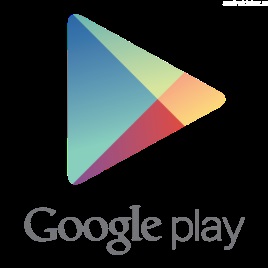
Mulți utilizatori se confruntă cu o situație în care nu se execută aplicația Magazin Play pe Android. Astăzi vom vorbi despre modul cel mai simplu mod de a face cu această problemă. În plus, încearcă să înțeleagă cauzele de bază ale problemelor și va oferi cele mai eficiente sfaturi pentru eliminarea lor rapidă.
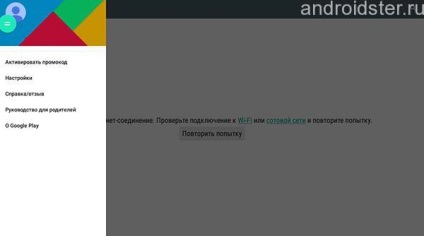
În continuare ne uităm la unele dintre cele mai frecvente care apar și să încerce să înțeleagă ce să facă în cazul în care Android nu intră. Să încercăm să înțelegem motivele și, în plus - vom găsi cel mai simplu mod de a elimina orice probleme.
Android Stuck
Sistemul Android Stuck. Foarte frecvente, ceea ce duce la o oprire de muncă. Ce este de făcut dacă programul nu funcționează din cauza asta? Pentru a face față acestei situații, o procedură simplă pentru repornirea dispozitivului. Un alt fapt interesant este că această metodă funcționează bine, nu numai cu serviciile Google Play, dar, de asemenea, pentru cele mai multe alte aplicații.
Probleme cu setările
În cazul în care nu funcționează Magazin Play, se poate vorbi despre problemele din setările. De asemenea, poate interfera cu utilizatorul pentru a vă conecta. O cauză frecventă a eșecului acestui sistem, în special tablete, sunt încurcate de configurare. Ajutor în această situație este simplu - trebuie să resetați setările. Pentru a elimina informațiile inutile care aveți nevoie pentru a merge la meniul de setări, și selectând „Gestionați aplicații“. Apoi, în acest punct trebuie să fie deschis pentru a găsi secțiunea relevantă și deschide o fereastră terminal. În continuare, trebuie doar pentru a goli cache-ul (sau șterge toate datele).
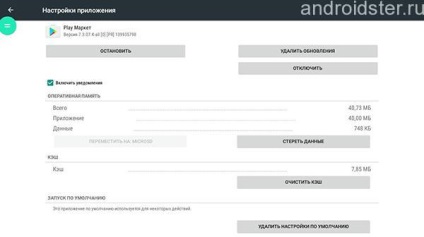
După procedura anterioară, trebuie să reporniți dispozitivul: permite sistemului să vadă modificările pe care le-ați făcut. După cum se arată, după efectuarea acestor proceduri, toate problemele cu cererea de a fi abordate. Dacă după aceea sunteți preocupat de ideea că „de ce nu pot merge la Magazin Play“, apoi ia în considerare opțiunile următoarele situații.
Probleme cu munca de actualizare
Probleme frecvente în App Store există doar după o actualizare de sistem. Motivul pentru acest lucru poate fi diferit de defecte și defecte în sine fișierele actualizate la dispozitivele convenționale de eficiență scăzută, care pur și simplu nu pot percepe schimbarea. Nu mai funcționează aplicația Magazin Play și a alerga, și când actualizarea nu este instalat. Pentru a ajuta în această situație poate fi eliminarea fișierelor actualizate.
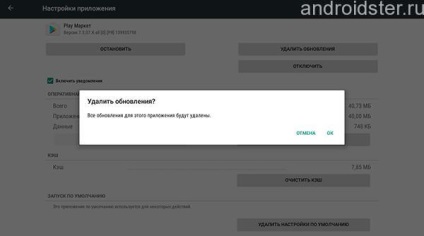
Pentru a efectua această procedură aveți nevoie pentru a intra în meniul de setări ale dispozitivului, selectați „Application Manager“ si deschide magazin pe Google Play. Pe lângă deschide oportunități necesare pentru a locui pe punctul de „Ștergere actualizări.“ Această acțiune va înlocui serviciul și returnați-l la fișierele lipsă la starea inițială.
Eșecul serviciilor Google Play
De multe ori probleme în funcționarea aplicației asociate cu sistemul de serviciile Google pe care pur și simplu nu pot fi instalate sau conectate în mod corespunzător. Aici, utilizatorul va finaliza doar curățarea setările sistemului. Pentru a îndeplini nevoia lui:
- du-te la setările, selectați „Aplicații“ și deschideți „Instrumente Google Play»;
- apoi deschideți pur și simplu meniul de program, și goliți memoria cache.
De altfel, această problemă poate apărea dacă un utilizator se transformă accidental aplicația „Download Manager.“ Pentru a face față cu acest lucru poate fi returnat numai la cerere. Pentru a face acest lucru, mergeți la meniul de setări ale dispozitivului, selectați elementul corespunzător și conectați programul. Ca regulă generală, ar trebui să funcționeze și instalat serviciul trebuie să fie implicate. În cazul în care, cu toate acestea, și această instalare nu funcționează, și un ecran alb în cerere și începe să boot-eze, sări peste această procedură.
Fă-l ușor:
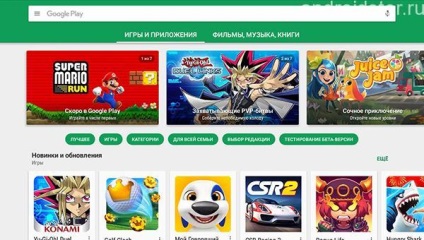
Probleme cu internetul
O alta cauza foarte frecvente de a dezactiva un serviciu de joc de piață este o problemă în Internet. Dacă observați orice defecțiune în funcționarea aplicației, dispozitivul începe să scrie „Nu există nicio conexiune“, atunci trebuie să verificați mai întâi disponibilitatea conectivității la rețea și de performanță. Dacă nu există nici o legătură, este necesar să se încerce să-l recupereze. Foarte adesea banal ajută la repornirea router-ului sau a reporni datele de conexiune. Dacă modificările în Wi Fi, atunci nu, ar trebui să caute ajutor de la operatorul.
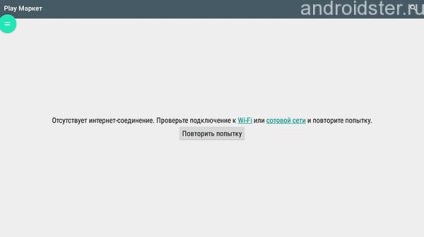
Data și ora
Confruntarea cu acest lucru este posibil, dacă ați resetat manual data și ora pe un calendar sau pentru a sincroniza aceste elemente cu rețeaua.
- În acest scop, sulul de meniu al dispozitivului la „Data și ora“, selectați nota „Data și ora rețelei“, și în afară - „Network Time Zone“
- Apoi reporniți dispozitivul și bucurați-vă de lucru.